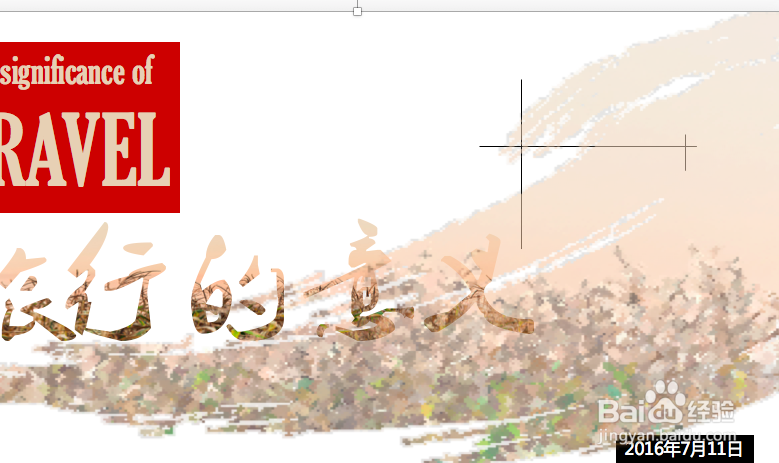瞬间改变PPT格调的两种方式
1、我们咸犴孜稍先来看第一种:文字填充,通常设置文字是我们要么填充纯色,细致一点的可能添加渐变,然后还可能添加一些样式,比如这种
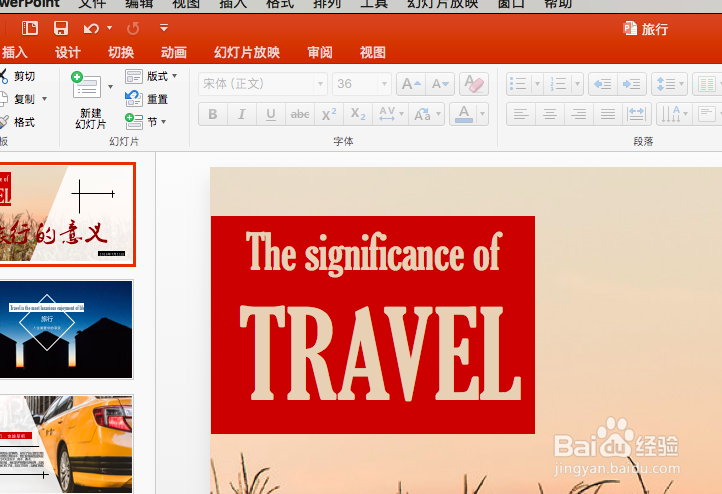
2、但其实我们可以更深入一点,根据整个画面的色调填充相应的图片,选中文字右击设置形状样式
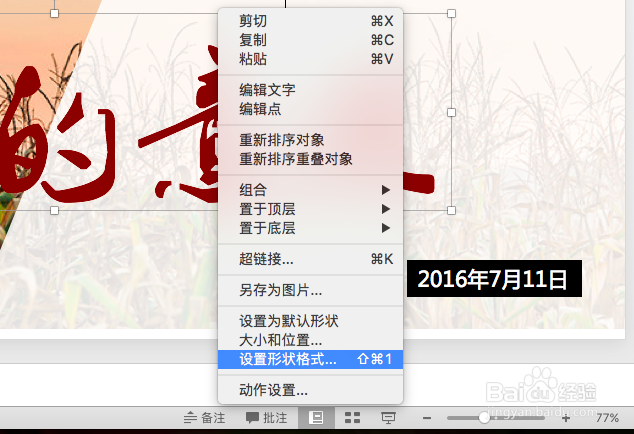
3、选择文本选项,下面有一些纯色填充和渐变填充,我们选择图片填充
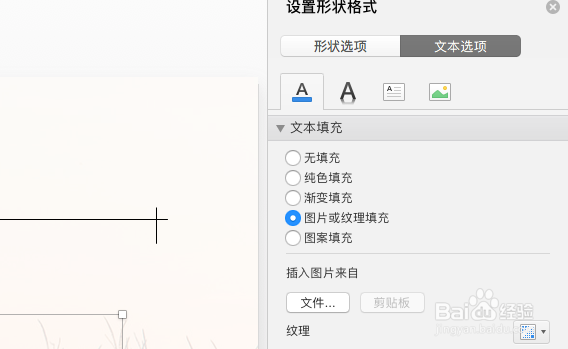
4、这里的图片我们可以选择原有的背景图也可以选择其他的,如果是原有的背景图就需要先另存为图片,选中图片右击

5、在刚刚的文本选项中,选择图片填充后点击文件,然后选择我们刚另存的一张
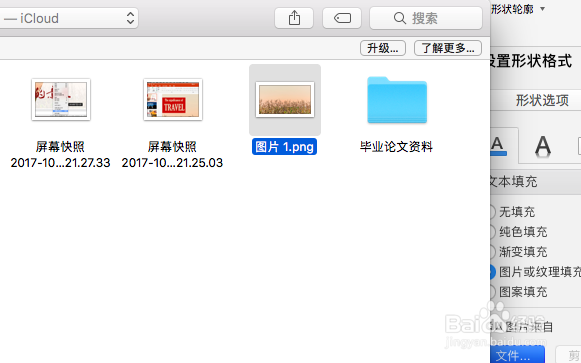
6、因为文字有一部分覆盖在了图片上面,所以我们需要降低背景图片的不透明度
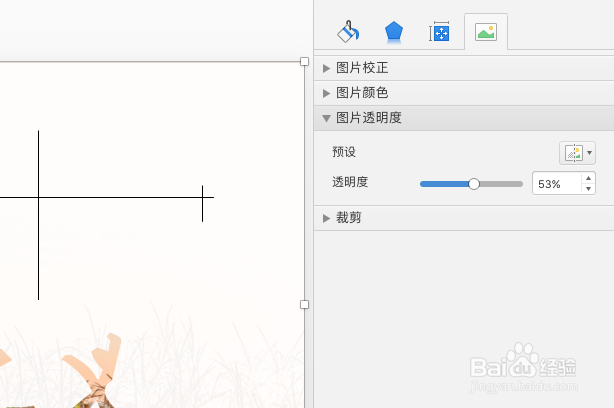
7、这个是最后的效果,其他图片也可以,色系不要相差太远就好
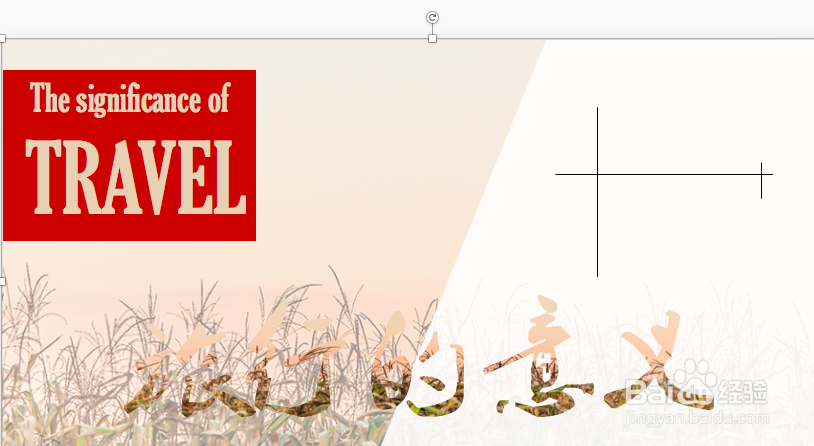
8、第二个是墨迹填充,我们可以在网上找一些毛笔笔刷素材,然后在PS里面去除一下背景

9、然后将背景图片拖进去,将黑色部分选出来,回到背景图层复制出来

10、然后另存为PSD的格式,放在桌面上,等下会用到,在PPT中把图片放进去
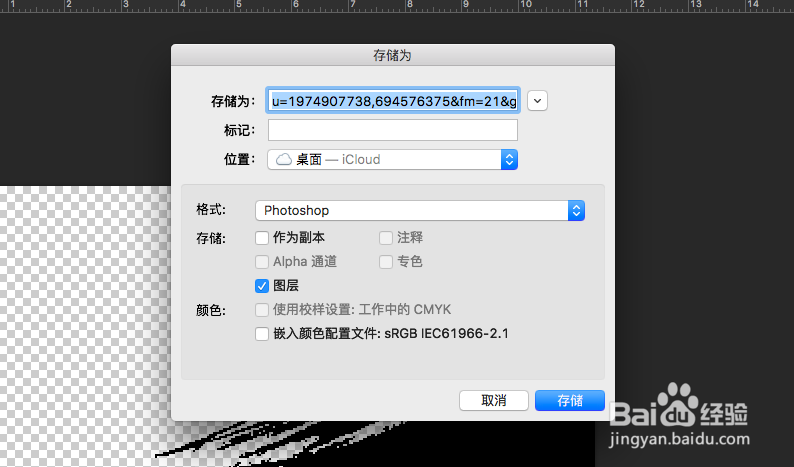
11、调整一下不透明度,一些边缘部分需要自己在PS里面调整,做好了保存起来可以一直使用